Copilot v Outlooku usnadňuje správu doručené pošty pomocí umělé inteligence, která vám pomůže rychle psát e-maily, převést dlouhá e-mailová vlákna na krátké souhrny a dokonce vytvořit pozvánku na schůzku z e-mailového vlákna.
Důležité informace: Copilot v Outlook v současné době podporuje pouze pracovní nebo školní účty a účty Microsoft využívající e-mailové adresy outlook.com, hotmail.com, live.com a msn.com. Každý účet Microsoft, který používá účet od jiného poskytovatele e-mailu, jako je Gmail, Yahoo nebo iCloud, může dál používat Outlook, ale nebude mít přístup k funkcím Copilot v Outlook.
Důležité informace: Copilot je momentálně k dispozici jenom v novém Outlooku pro Windows. Pokud nový Outlook nemůžete použít, obraťte se na správce IT a podívejte se na článek Povolení nebo zakázání přístupu k novému Outlooku pro Windows.
Potřebujete vytvořit e-mail?
-
V nový Outlook vyberte Domů > Nová pošta > Pošta.
-
Novou zprávu spustíte tak, že na panelu nástrojů vyberete ikonu Copilot

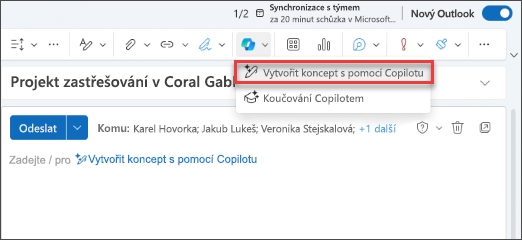
-
Zadejte vaši výzvu do pole Copilot. Příklad: „Dejte týmu vědět, že jsme se rozhodli použít pálené tašky, a aby pokračoval a dodrželi jsme termín.“
-
Pokud chcete zvolit požadovanou délku a tón, vyberte Možnosti generování

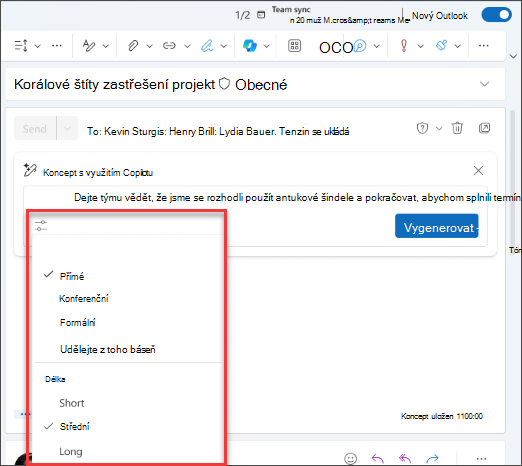
-
Až skončíte, vyberte Generovat. Copilot pro vás připraví zprávu.
-
Zkontrolujte výstup. Pokud to není úplně to, co chcete, zvolte Znovu vygenerovat a Copilot vytvoří novou verzi. Pokud chcete začít znovu, změňte příkaz a znovu vyberte Vygenerovat.
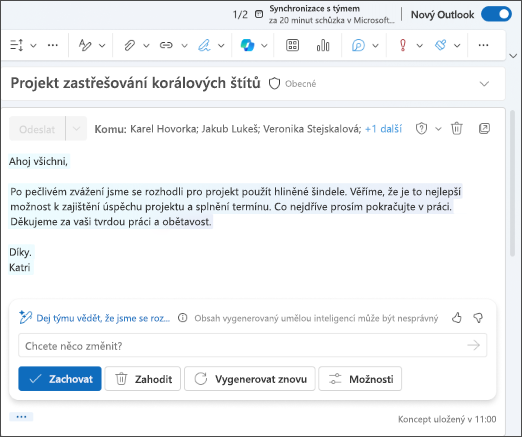
-
Jakmile budete s výstupem spokojení, vyberte Zachovat. Podle potřeby upravte koncept a až budete připraveni, vyberte Odeslat.
Chcete e-mail shrnout?
Pomocí e-mailových souhrnů si můžete projít dlouhá e-mailová vlákna a rychle konverzaci pochopit.
-
V nový Outlook zvolte požadovanou konverzaci.
-
V horní části vlákna e-mailu vyberte pole Souhrn podle Copilot. Copilot prohledá vlákno, vyhledá klíčové body a vytvoří souhrn.
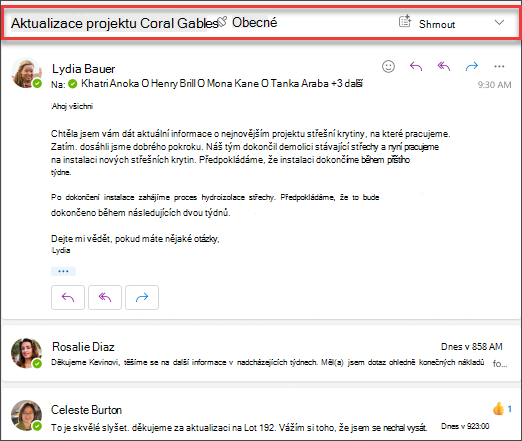
Po dokončení se souhrn zobrazí v horní části e-mailu a může obsahovat také očíslované citace, které vás po výběru převedou na odpovídající e-mail ve vlákně.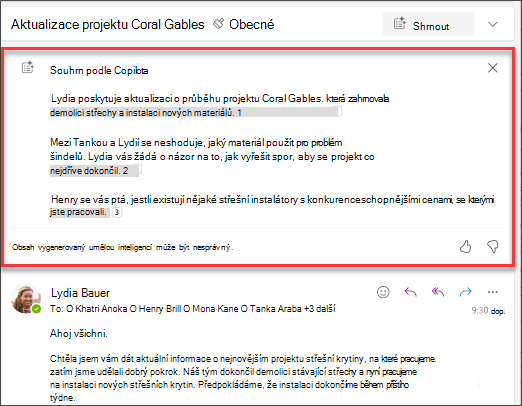
Chcete poslat pozvánku na schůzku?
V nový Outlook můžete pomocí možnosti Naplánovat s Copilotem na panelu nástrojů rychle vytvořit pozvánku na schůzku z e-mailu.
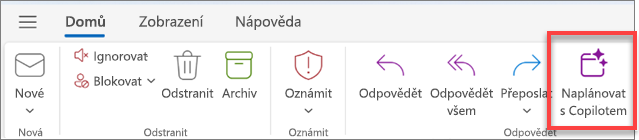
Poznámka: Copilot pro Microsoft 365 v Outlook je k dispozici pouze v nejnovější verzi Outlook pro Mac. Starší verze Outlook se nepodporují. Zobrazit Outlook pro Mac.
Potřebujete vytvořit e-mail?
-
VOutlook pro Mac vyberte Nová zpráva.
-
Novou zprávu spustíte tak, že na panelu nástrojů vyberete Copilot ikonu

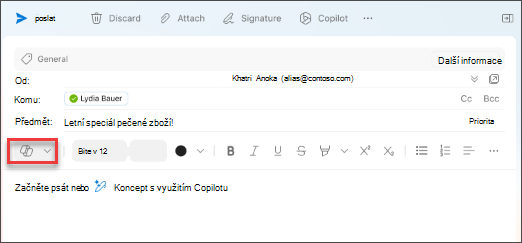
-
Zadejte výzvu do pole Copilot. Příklad : „Děkujeme za vaši pomoc. Těším se na vás příští týden!“
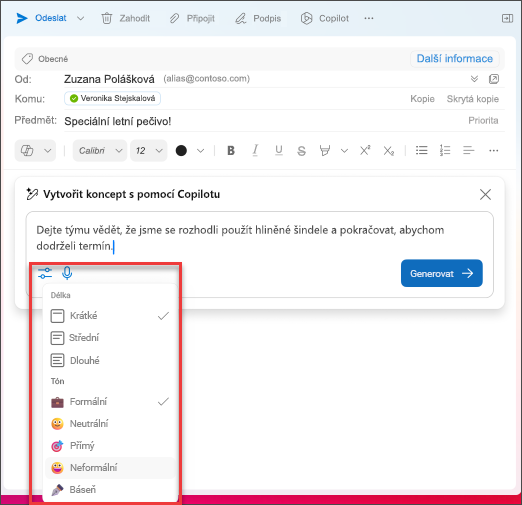
-
Až skončíte, vyberte Generovat. Copilot pro vás připraví zprávu.
-
Zkontrolujte výstup. Pokud to není úplně to, co chcete, zvolte Znovu vygenerovat koncept a Copilot vytvoří novou verzi.
-
Pokud chcete změnit tón a délku výstupu, vyberte Neutrální a zobrazte si seznam možností – pokud cítíte kreativního ducha, můžete ze zprávy udělat dokonce i báseň! Pokud chcete změnit délku, vyberte Krátký.
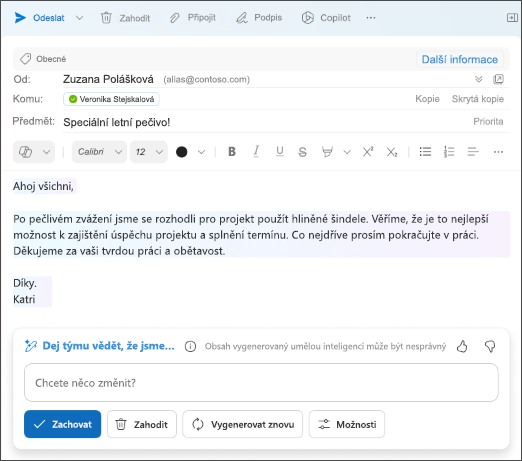
-
(Nepovinný) Pokud chcete začít úplně znovu, změňte výzvu a znovu vyberte Generovat.
-
Jakmile budete s výstupem spokojení, vyberte Vložit. Podle potřeby upravte koncept a až budete připraveni, vyberte Odeslat.
Chcete e-mail shrnout?
-
V Outlook pro Mac zvolte požadovanou konverzaci.
-
Vyberte Souhrn v poli Souhrn podle Copilotv horní části e-mailového vlákna. Copilot prohledá vlákno, vyhledá klíčové body a vytvoří souhrn.
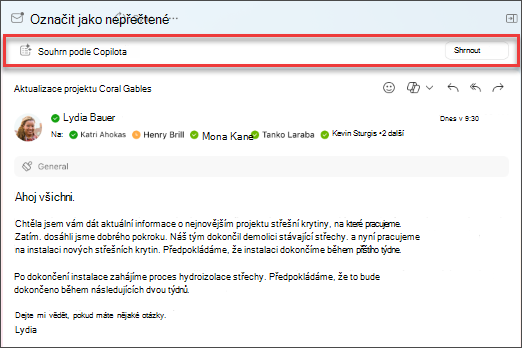
Po dokončení se souhrn zobrazí v horní části e-mailu a může obsahovat také očíslované citace, které vás po výběru převedou na odpovídající e-mail ve vlákně.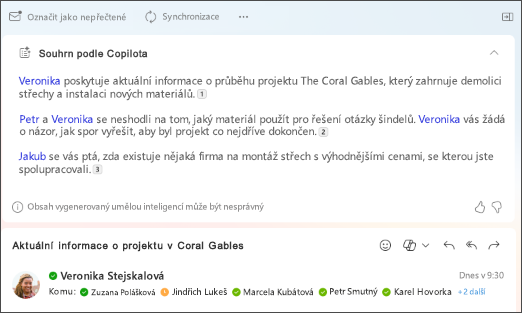
Poznámka: Níže uvedené obrázky slouží jako příklady pro iOS, ale pokyny platí pro zařízení se systémem iOS i Android.
Potřebujete vytvořit e-mail?
-
Na zařízení se systémem iOS nebo Android vyberte Nová pošta.
-
Novou zprávu spustíte tak, že na panelu nástrojů vyberete ikonu Copilot

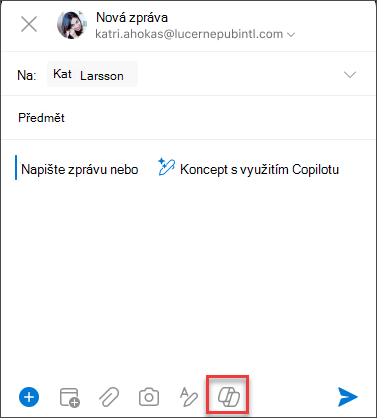
-
Zadejte výzvu do pole Copilot. Příklad: „Dejte týmu vědět, že jsme se rozhodli použít pálené tašky, a aby pokračoval a dodrželi jsme termín.“
-
Pokud chcete vybrat požadovaný tón, vyberte Neutrální a zobrazte si seznam možností – pokud cítíte kreativního ducha, můžete ze zprávy udělat dokonce i báseň! Pokud chcete změnit délku, vyberte Střední.
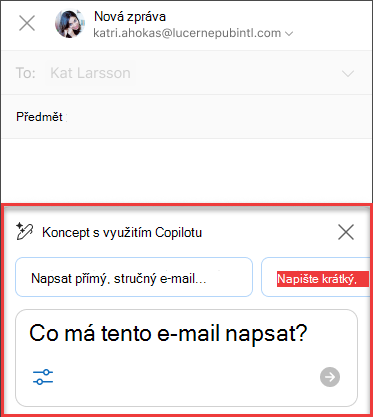
-
Až skončíte, vyberte Generovat. Copilot pro vás připraví zprávu.
-
Zkontrolujte výstup. Pokud to není úplně to, co chcete, zvolte Znovu vygenerovat koncept a Copilot vytvoří novou verzi.
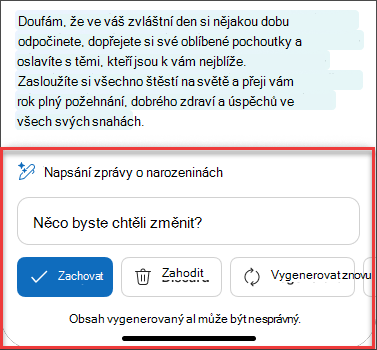
-
Pokud chcete začít znovu, vyberte ikonu Copilot

-
Jakmile budete s výstupem spokojení, vyberte Zachovat. Podle potřeby upravte koncept a až budete připraveni, vyberte Odeslat.
Chcete e-mail shrnout?
-
V zařízení se systémem iOS nebo Android zvolte požadovanou konverzaci.
-
Na panelu nástrojů vyberte ikonu Copilot

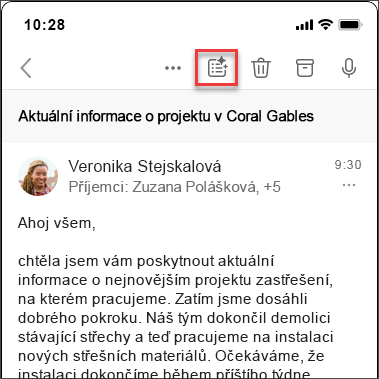
Po dokončení se souhrn zobrazí pod e-mailem.
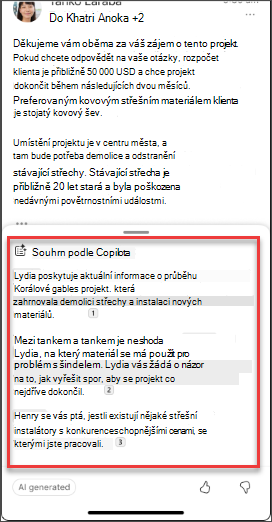
Mějte na paměti...
Copilot využívá GPT, což je nový systém umělé inteligence od společnosti OpenAI, který na základě výzvy vytváří text. Vzhledem k tomu, že GPT je nový systém, může vytvářet věci, které jste nečekali. Pokud zjistíte, že obsah je neočekávaný nebo urážlivý, pošlete nám zpětnou vazbu, abychom ho mohli vylepšit. Vzhledem k tomu, že obsah generuje umělá inteligence, která čerpá z internetu, může obsahovat nepřesnosti nebo citlivý materiál. Informace, které vygeneruje, si nezapomeňte zkontrolovat a ověřit. A mějte na paměti, že podobné požadavky můžou vést k vygenerování stejného obsahu.
Ochrana osobních údajů
Copilot a Microsoft 365 jsou postavené na komplexním přístupu Microsoftu k zabezpečení, dodržování předpisů a ochraně osobních údajů.
Další informace o ochraně osobních údajů najdete v následující části:
-
Pokud používáte Microsoft 365 Copilot ve vaší organizaci (s pracovním nebo školním účtem), podívejte se na článek Data, ochrana osobních údajů a zabezpečení pro Microsoft 365 Copilot.
-
Pokud v aplikacích Microsoft 365 pro domácnosti používáte Copilot jako součást Copilot Pro (s osobním účtem Microsoft), podívejte se na článek Copilot v aplikacích Microsoft 365 pro domácnosti: vaše data a ochrana osobních údajů.











